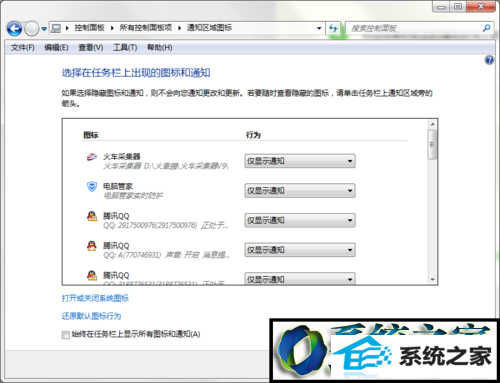图文处理winxp系统任务栏键盘打字图标不见了的问题?
发布日期:2012-01-14 00:00 来源:http://www.haoxitongxiazai.com 作者: 好系统
图文处理winxp系统任务栏键盘打字图标不见了的问题??
我们在操作winxp系统电脑的时候,winxp系统任务栏键盘打字图标不见了的问题,绝大多数小伙伴都是第一次遇到winxp系统任务栏键盘打字图标不见了这种问题,用户想要一个人来搞定winxp系统任务栏键盘打字图标不见了的情况实在太难了,只需要按照;使用“win+R”键打开“运行”。输入【intl.cpl】, 点击“确定”(或按回车键)打开区域和语言。;;就轻松的搞定了。接下来就由小编给大家现场演示一下winxp系统任务栏键盘打字图标不见了的具体解决方法:
方法/步骤
1:使用“win+R”键打开“运行”。

2:输入【intl.cpl】, 点击“确定”(或按回车键)打开区域和语言。
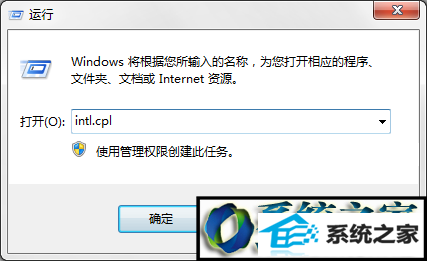
3:点击上方的“键盘和语言”。
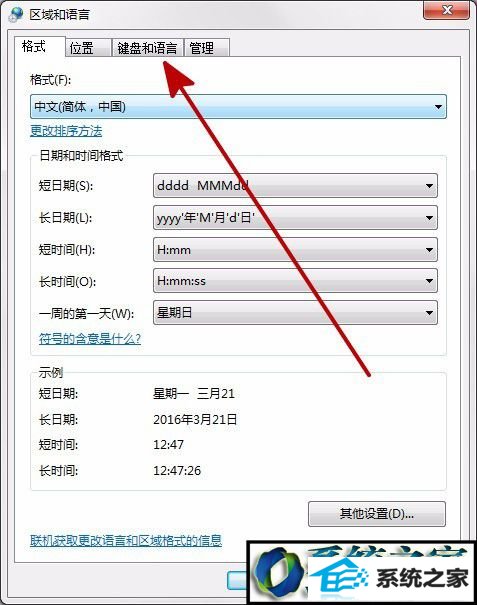
4:点击”更改键盘“打开”文本服务和输入语言“。
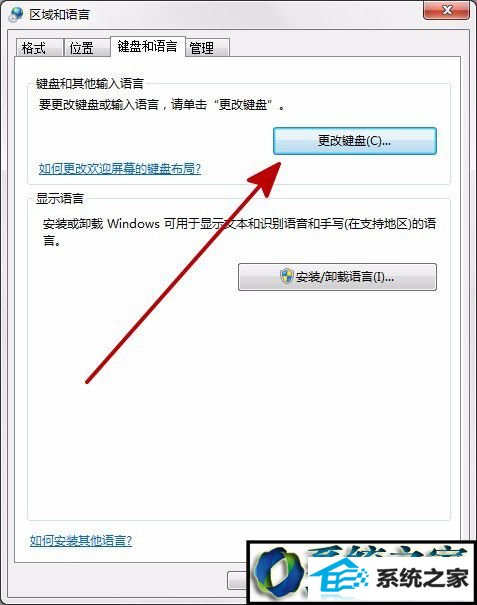
5:点击“语言栏”。
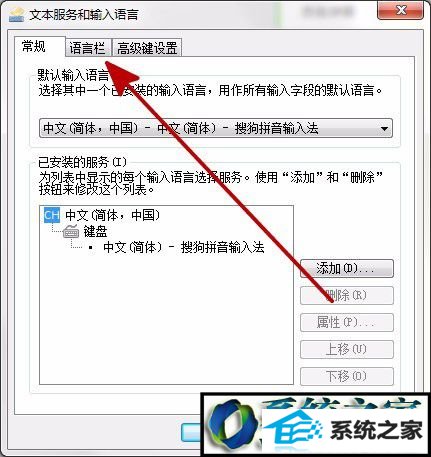
6:点击“停靠于任务栏”,然后“确定”就会显示在任务栏上。
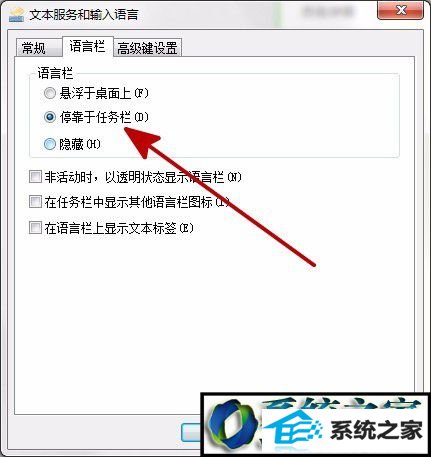
7:点击“悬浮于桌面上”,然后“确定”,鼠标靠上去,点住左键可以移动,点击“-”可小化至任务栏。
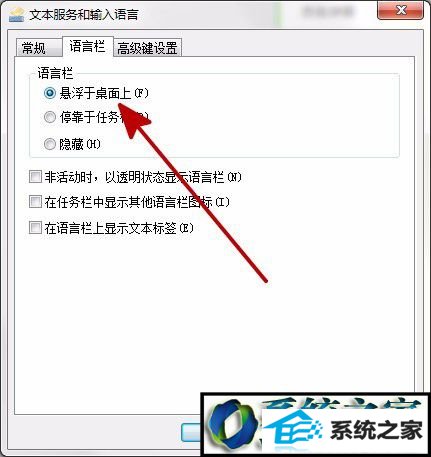
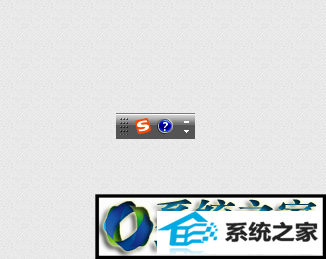
8:点击任务栏右边的通知区域上箭头。

9:点击“自定义”。
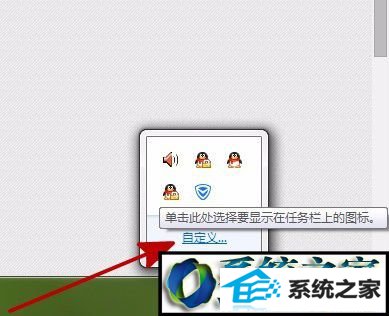
10:找到对应的输入法工具--“显示图标和通知“--”确定“即可显示。